
ツクールMV/MZ製ゲームのスマホアプリとブラウザ間のセーブデータ引き継ぎ方法+うまく行かない時の対策|
自分のツクールMV/MZ製ゲームは基本的にブラウザ版やアプリ版など違うプラットフォームでも、セーブデータを引き継ぎできるようになってます。
そのやり方を具体的に拙作RPG「YOUR QUEST」を例に解説します。
アプリ版→ブラウザ版へのセーブデータ移行
①まず、アプリを起動し、セーブ・ロード画面のセーブ画面で右側の「↑」(エクスポート)ボタンをタップします。
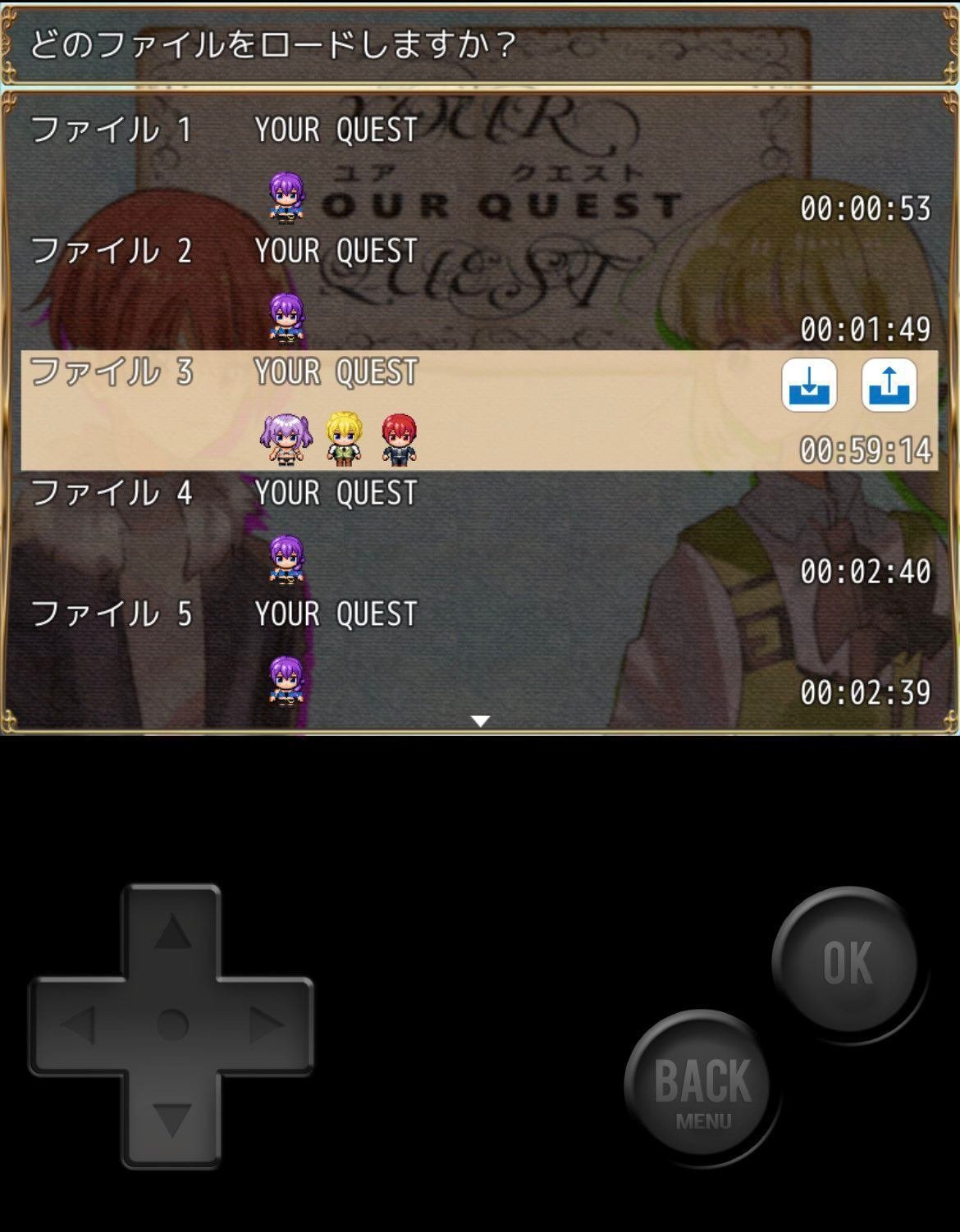
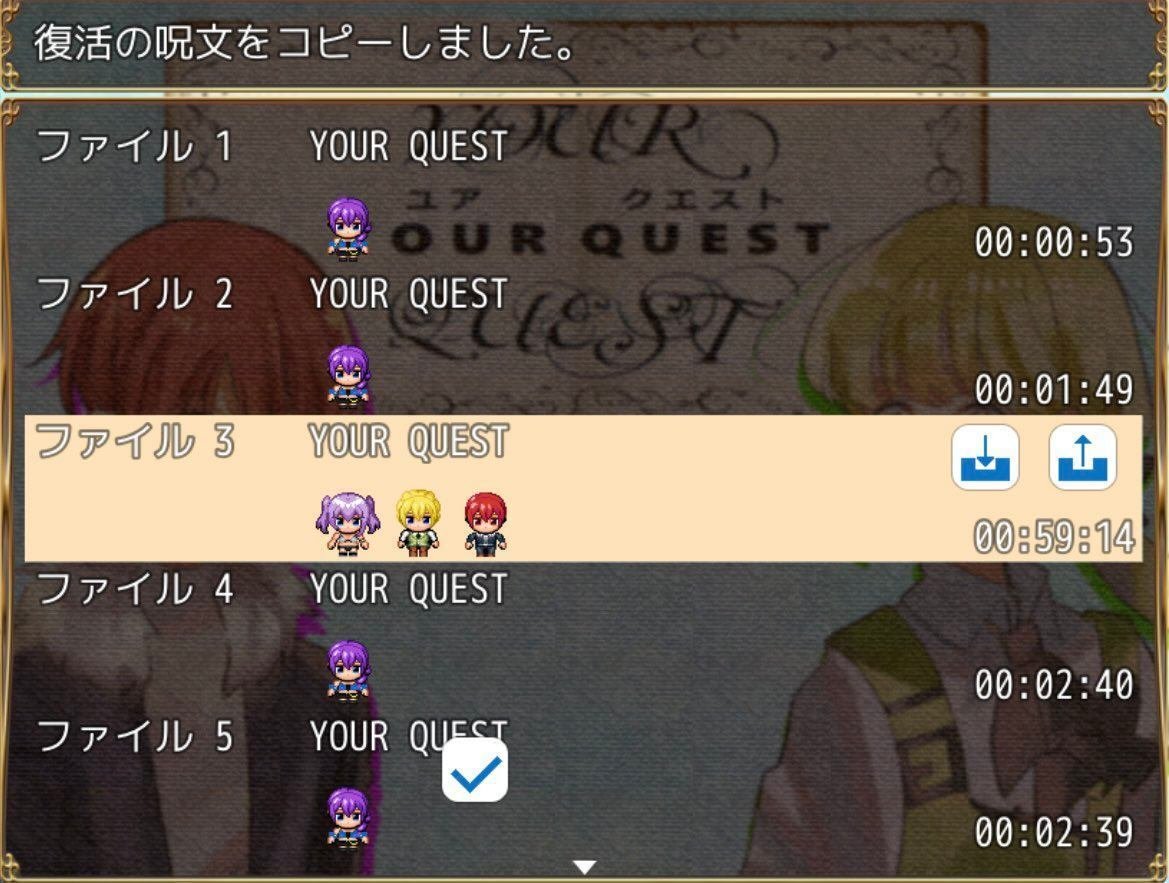
出力したセーブデータは念のためにメモ帳等に保存しておくと万一の時のバックアップにもなって安心です(ただし、データの文字数が多いのでメモ帳アプリの仕様やスマホの性能によっては、下手に貼り付けるとスマホがフリーズするので注意!)
次にゲームが公開されているサイトで該当ゲームを起動します(今回はフリーゲーム夢現さんを使用)そこでセーブ/ロード画面を開きます。
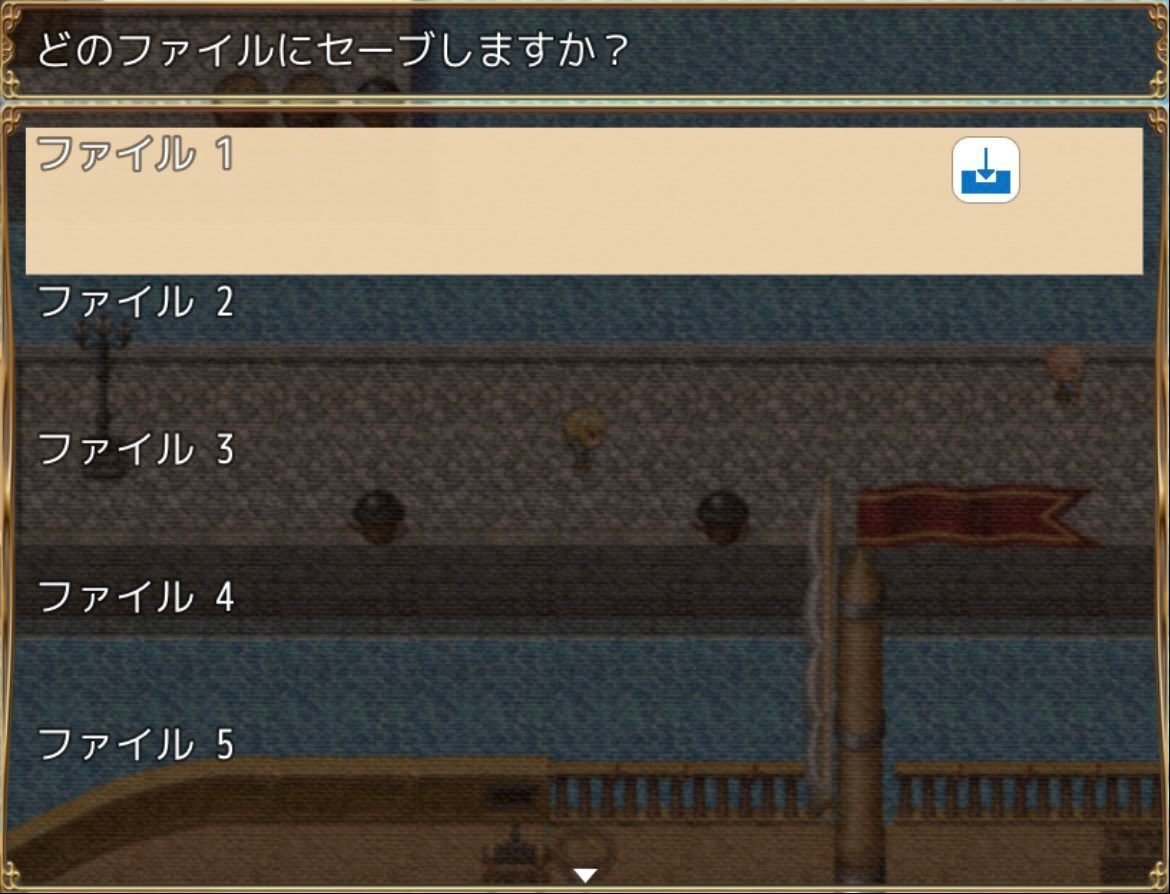
「↓」ボタンを押すと空白のフォームが出てきますので、そこにセーブデータのテキストをペーストします。
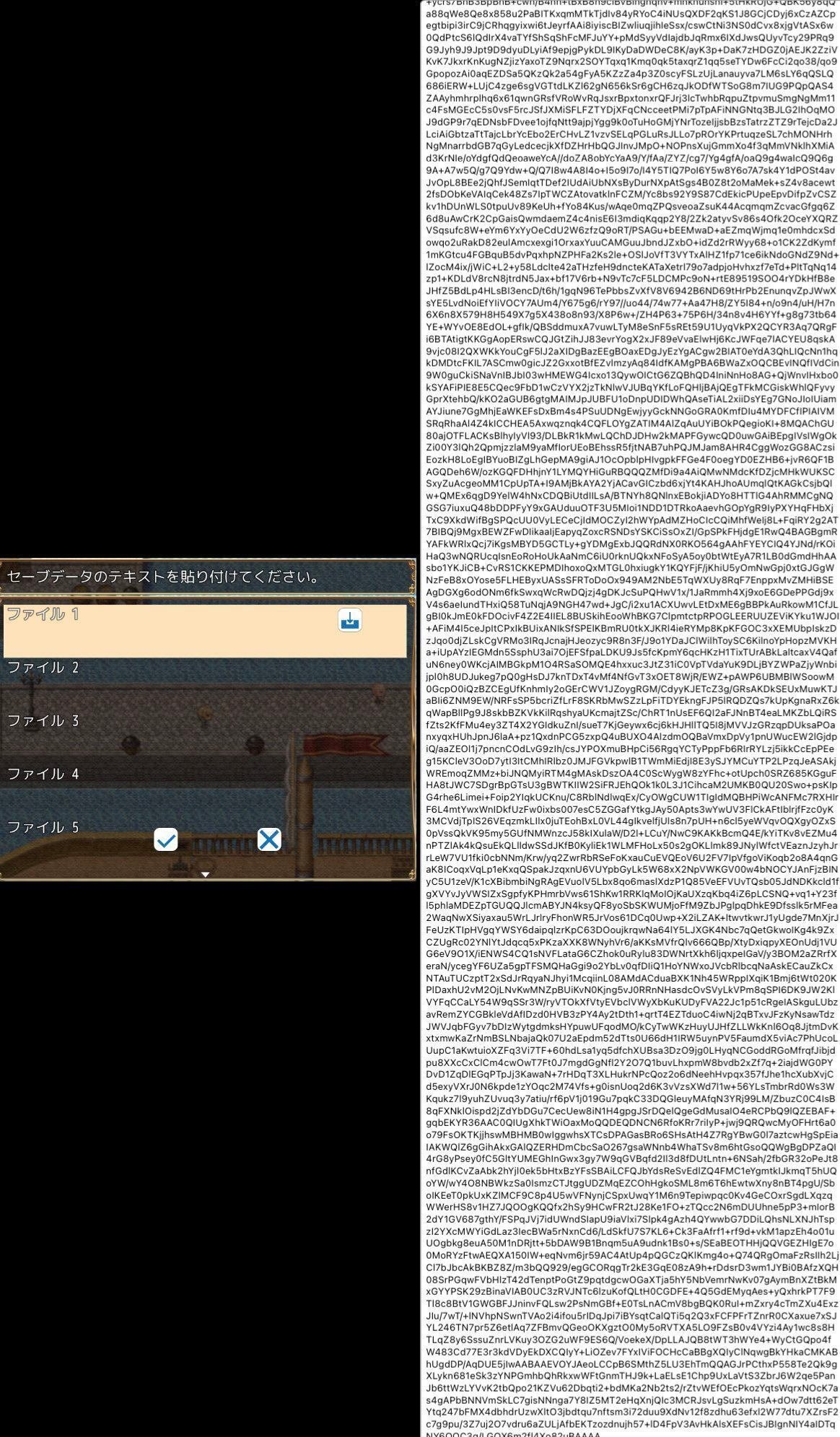
テキストをペーストしたあと、「☑」ボタンを押せば、セーブデータのインポートは成功です。
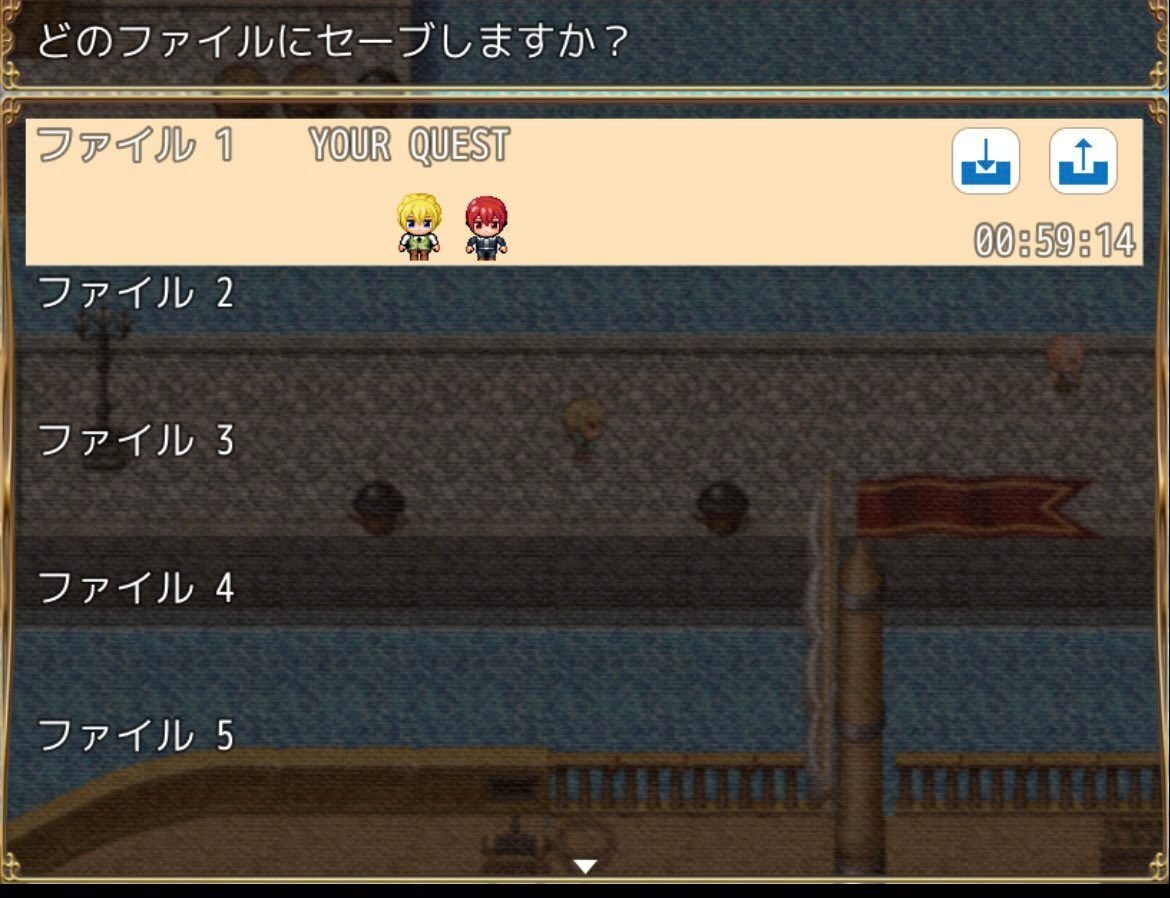

ブラウザ版→アプリ版へのセーブデータ移行。
今度は逆にブラウザ版からアプリ版にセーブデータを引き継ぐ方法です。
「↑」ボタンをタップしてデータをエクスポートすると、フォーム内にセーブデータが出力されます。
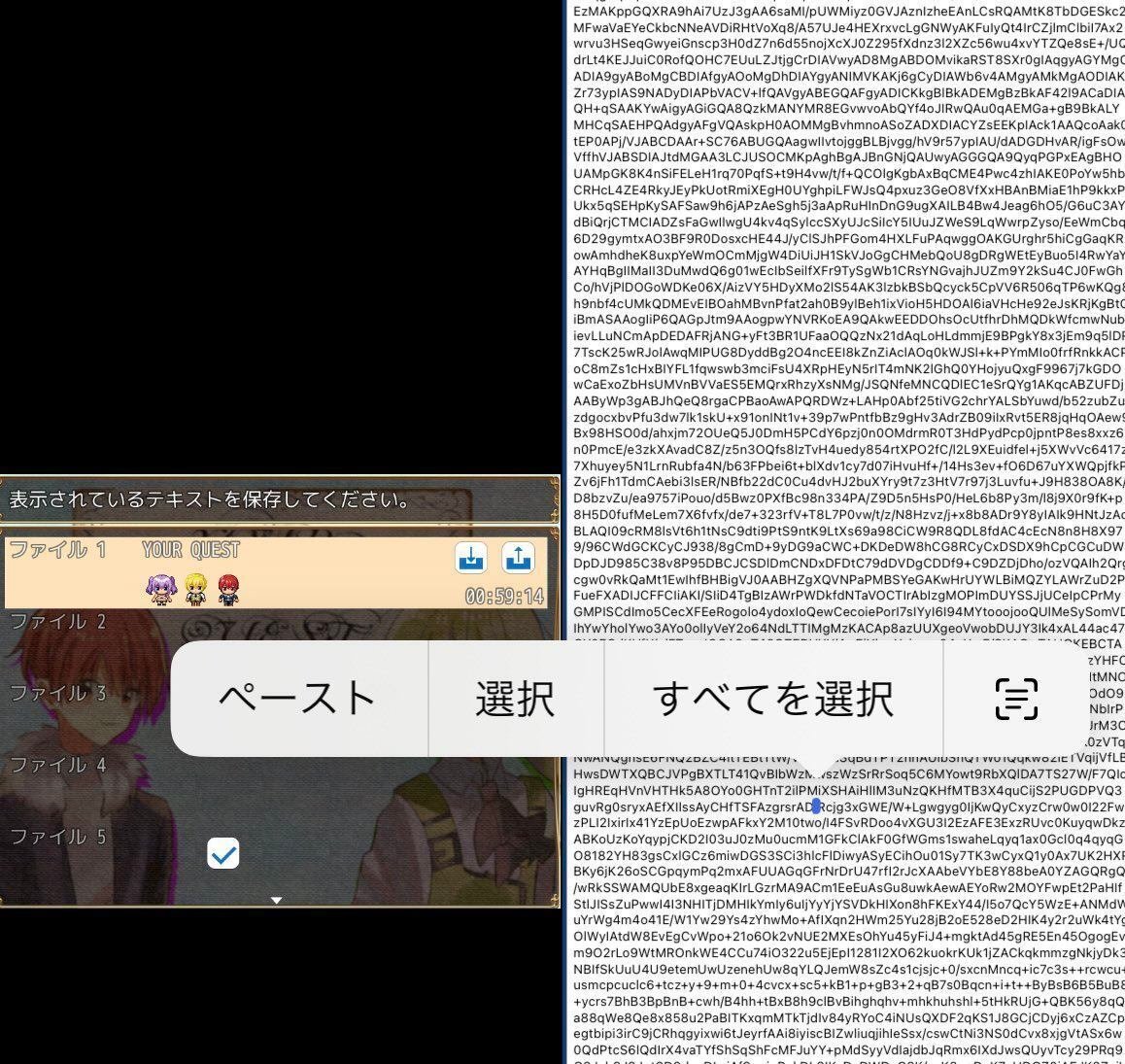
ここは必ず全文をコピーしてください。

この場合も万一に備えてコピーしたセーブデータを保管しておくと安心です。
スマホアプリを起動し、セーブ/ロード画面を開きます。
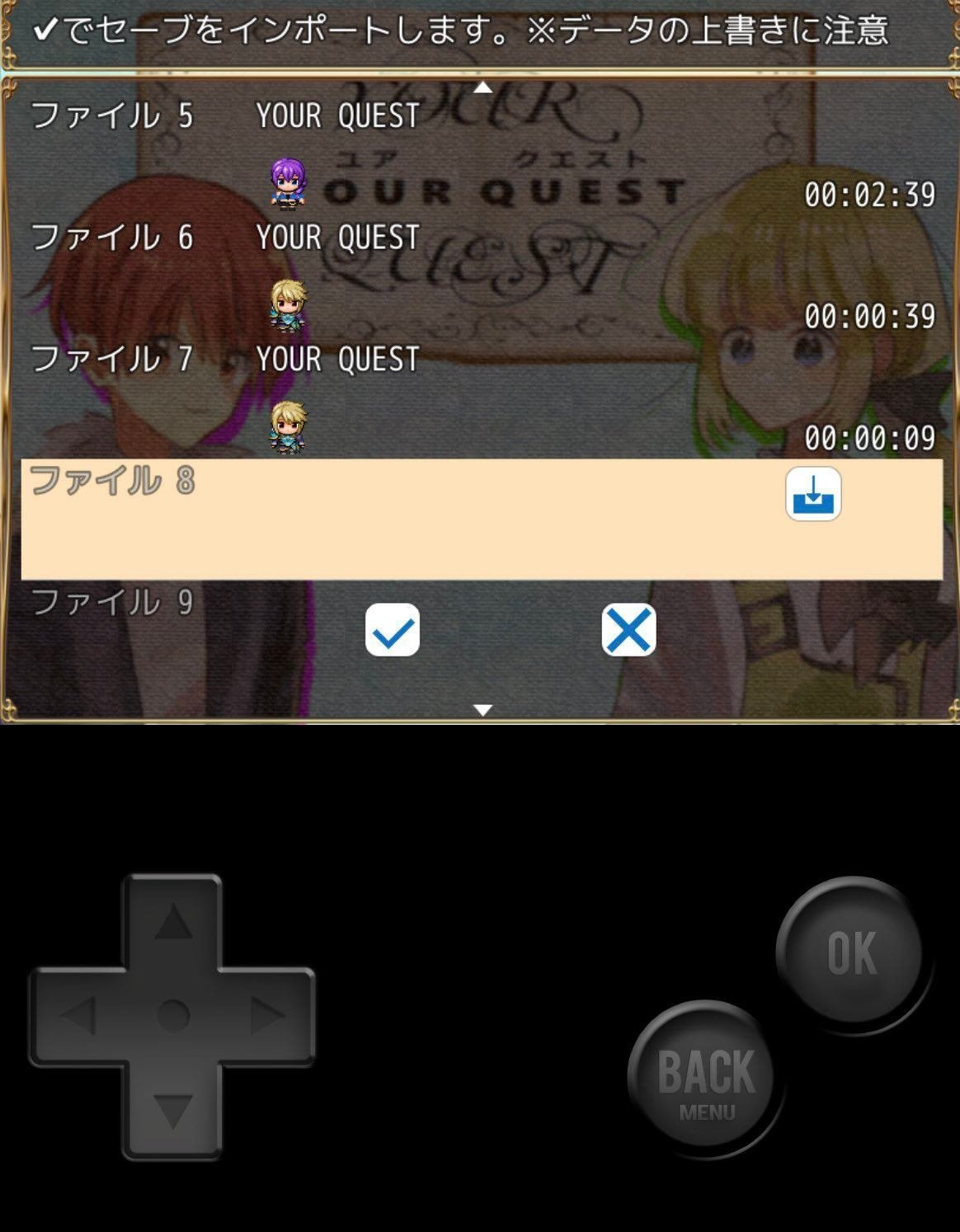
「↓」を押せば全文がペーストされます。
そのまま「☑」を押せばこれでセーブデータのインポート完了です。
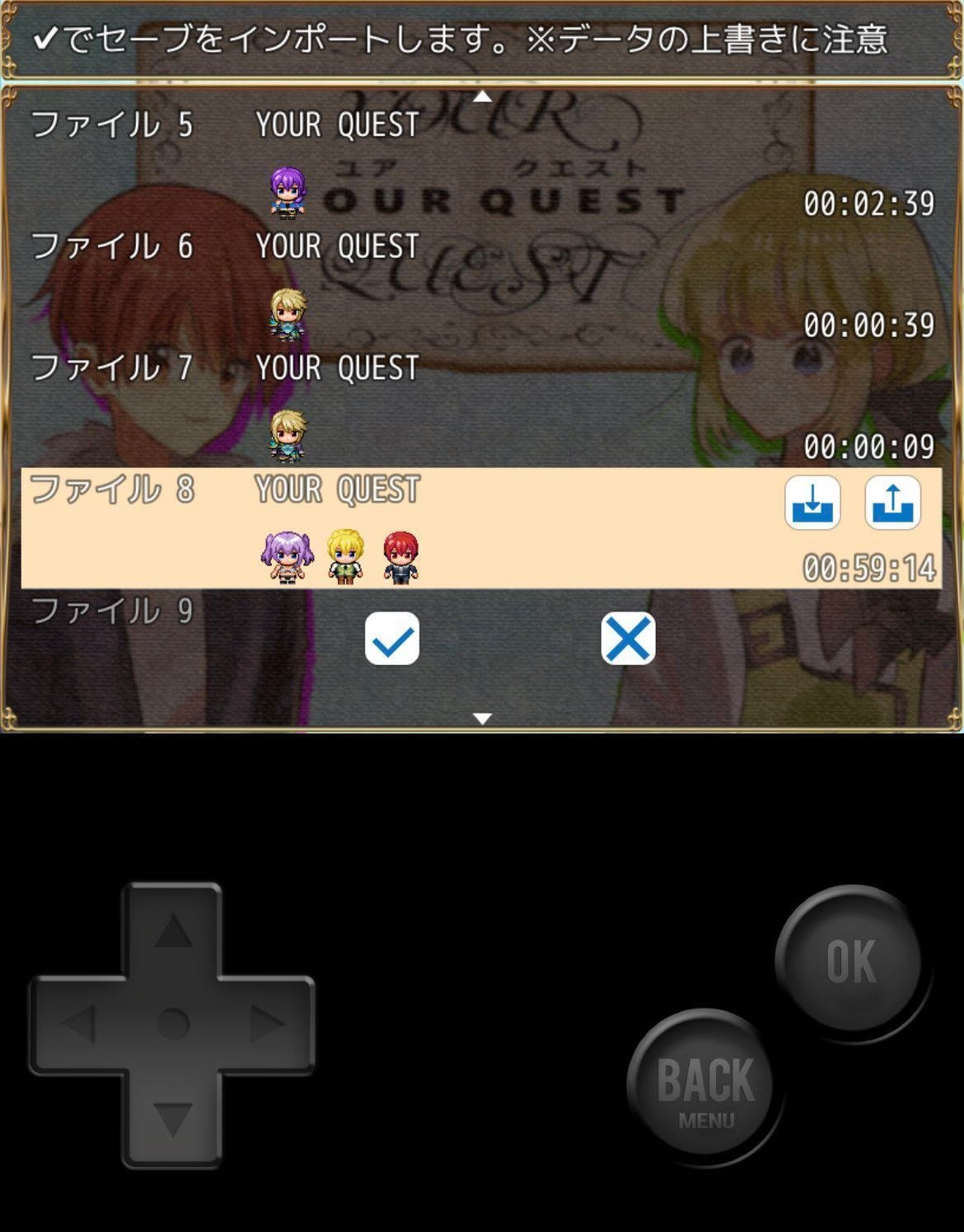
アプリ版とブラウザ版でセーブデータの引き継ぎができない場合の対処。
ここで紹介した手順でもセーブデータがうまく引き継ぎできない(具体的には「☑」ボタンが押せない/押しても反応しない」)場合、なんらかの事情で両者間でセーブデータの変換方式が異なってしまってる可能性があります。
その場合はまず、出力されたセーブデータを変換してみます。
https://www.en-pc.jp/tech/
※こちらのページの一番上の「base64エンコード/デコードツール」を選んでください。
自分が経験した事例では、スマホアプリから出力されたセーブデータをこのサイトで「base64デコード」したところ、ブラウザ版ゲームへ入力可能な形式に無事に変換できました。
類似の事例に遭遇した場合、参考にしていただければ幸いです。
(そしてもしも将来的にこのサイトでの変換ができなくなった場合は、Chat-GPTに「base64エンコードして」あるいは「base64デコードして」とお願いしてみてもいいかもです※ただしこちらは自分は未だ検証途中)
